
- •Министерство образования и науки рф Федеральное государственное бюджетное образовательное учреждение высшего профессионального образования «московский государственный строительный университет»
- •Курсовой проект (работа)
- •2013 Г. Оглавление
- •Общее текстовое описание модели
- •Формирование геометрии объектов сцены
- •Назначение текстур на объекты
- •Список литературы
Формирование геометрии объектов сцены
Земля
Create->Standard Primitives->Plane.
Convert to Editable Poly.
На уровнях vertex или edge можно растянуть нашу плоскость
либо сжать.
Асфальтовое полотно
Create->Shapes->Splines. Переходим в окно проекции Top. Затем щелкаем по кнопке инструментов Line и создаем Spline, очерчивающий форму нашей будущей дороги. С помощью режима редактирования Vertex(Modify->Vertex) можно подкорректировать изгибы дороги. Для того, чтобы сделать их более плавными необходимо выделить нужную вершину и нажать правую кнопку мыши, в появившемся диалоговом окне выбрать пункт Smooth.
Теперь нужно задать линию, определяющую сечение нашей дороги. Делаем все точно так же, как и форму для дороги.
Для создания дороги мы выделяем путь (Line), на панели Create (переходим в Compound Objects ) , и щёлкаем по кнопке Loft. В параметрах Loft, свиток Creation Method (Метод создания), кликаем по кнопке Get Shape (Получить форму), а затем выбираем в сцене наше сечение дороги.(Рис II.1)
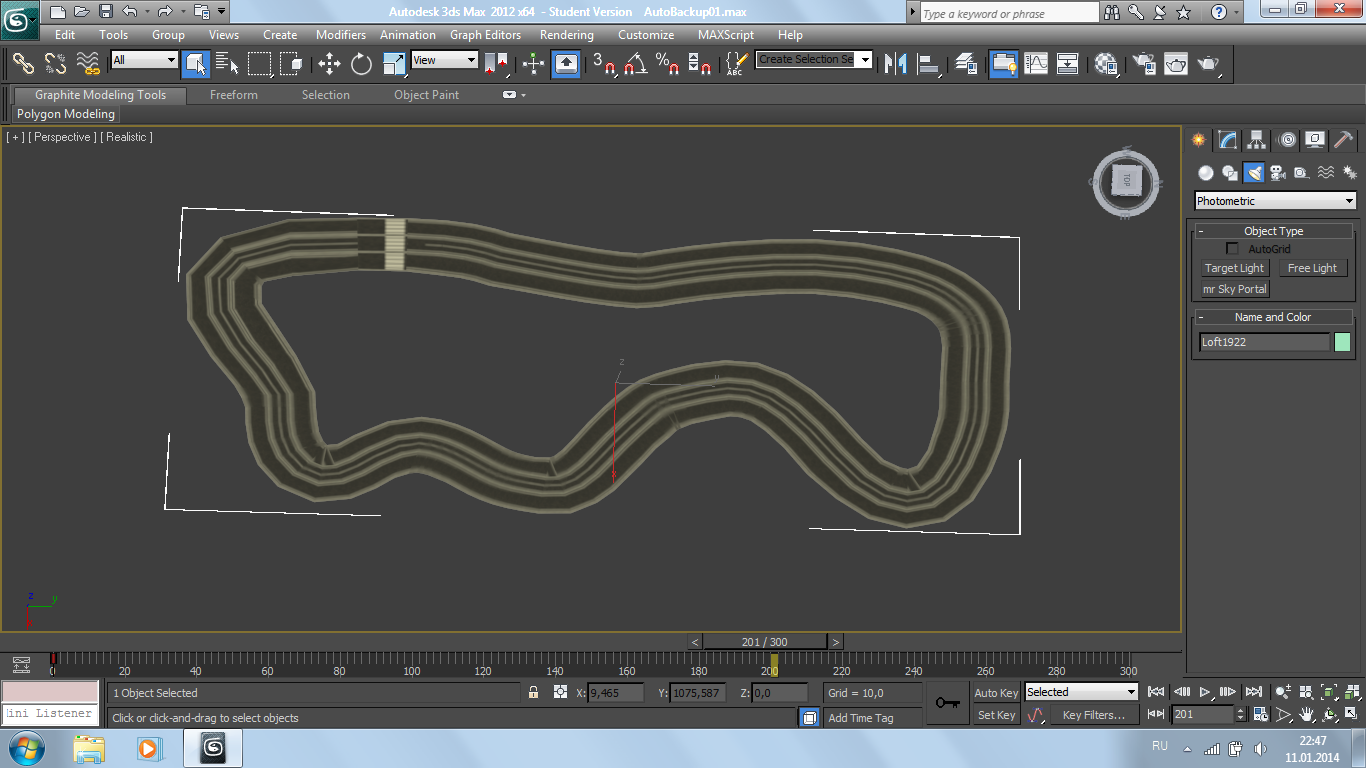
Рисунок II.1
Трибуны
Лестницы
Создание лестницы начнем с создания Create -> Geometry -> Standard Primitives - >Box. Затем переведем его в следующий режим Convert to Editable Poly. В списке модификаторов (Modifier List) найдём модификатор Extrude в разделе Object-Space Modifiers. С его помощью выдавливаем одну из боковых граней box-а на заданную величину(Рис 2.3) , а затем таким же образом выдавливаем верхние грани, причем с каждой ступенькой увеличиваем величину выдавливания в 2 раза.
Трибуны
Создание трибун ничем не отличается от создания лестниц. Выделяем боковые грани лестницы и с помощью инструмента перемещения Select and Move растянем нашу лестницу в длину. Лестница и трибуны соединяются вместе с помощью команды Attach. Затем с помощью команд Copy ,Mirror, Select and Move и Select and Rotate мы приводим трибуну к конечному виду. (Рис II.2)

Рисунок III.2
Сиденья
На виде Left нарисуем профиль нашего сиденья с помощью инструмента Lines(Create->Shapes->Splines). Для задания толщины нарисуем тем же инструментом фигуру, напоминающую вытянутый овал. Для завершения работы выбираем наш профиль сиденья, переходим в меню Create ->Compound Objects и щёлкаем по кнопке Loft. В параметрах Loft, свиток Creation Method (Метод создания), кликаем по кнопке Get Shape , а затем выбираем наше сечение.
Для расстановки сидений на трибуне я воспользовалась командой Array(Tools -> Array).В настройках Array Transformation я задала необходимые настройки трансформации.(Рис II.3)

Рисунок IV.3
Автогоночный стадион
Выходы со стадиона
С помощью команды Slice Plane и инструмента Select and Rotate в режиме редактирования Vertex из Create -> Geometry -> Standard Primitives - >Box мы получаем коробку со скошенными гранями. Для завершения целостности и реальности объекта мы добавим перила.
Перила
Сначала зададим линию (основание) для наших перил. Перейдем на вкладку Create > Geometry и выберем в раскрывающемся списке тип создаваемых объектов AEC Extended-> Railing -> Pick Railing Path. После этого внесем необходимые изменения в настройках и с помощью команды Copy скопируем наш объект на вторую стену выхода.(Рис III.1)
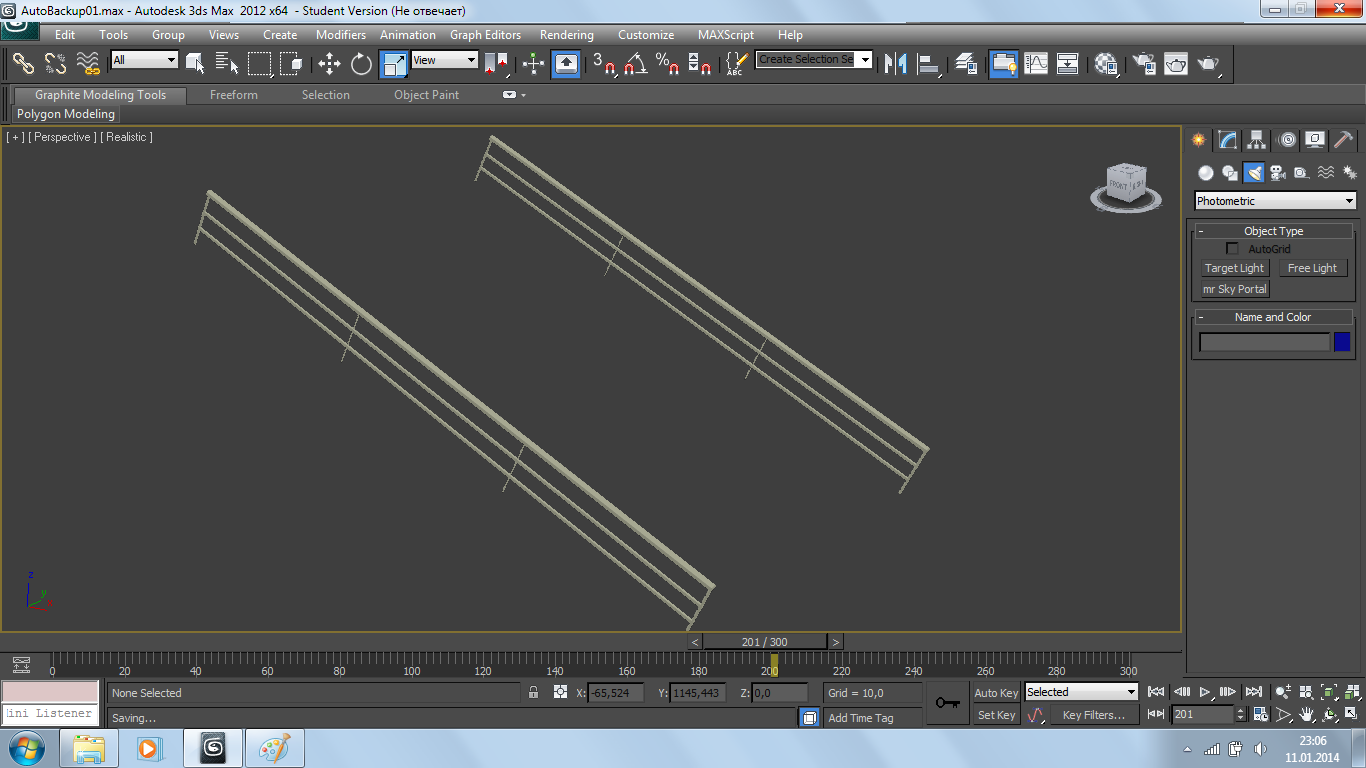
Рисунок V.1
Крыша
На виде Left нарисуем профиль нашей крыши с помощью инструмента
Lines (Create->Shapes->Splines). Convert to Editable Poly. С помощью команды Extrude и инструмента Select and Move в режиме редактирования Polygon выберем оптимальную длину нашей крыши .(Рис III.2)

Рисунок VI.2
Крепления
Крепления состоят из тросов и опор.
Для создания тросов я использовала три стандартных объекта Cylinder(Create->Standard Primitives-> Cylinder).С помощью команды Attach объединим все три объекта в один. Для создания изгибов воспользуемся Modifiers->Parametric Deforms->Bend.
Для создания опор мне понадобились два box-a(Create -> Geometry -> Standard Primitives - >Box). Один из них я, для создания необходимой формы, изменила в режиме редактирования Edge и с помощью инструмента Select and Move. Другому box-у я добавила фаски (выделила необходимые ребра и нажала кнопку Chamfers). Также воспользовалась операцией Boolean(Create ->Compound Object-> Boolean), первоначально создав сферу (Create -> Geometry -> Standard Primitives - >Sphere). В открывшемся свитке Pick Boolean щелкаем по кнопке Pick Operand B и выбираем сферу. Далее два преобразованных box-a объединяем с помощью Attach.(Рис III.3)

Рисунок VII.3
Места для жюри
Я воспользовалась стандартным инструментом для создания стен (Create > Geometry-> AEC Extended-> Wall), первоначально перейдя на проекцию Top. После этого можно перейти обратно в окно Perspective и приступить к редактированию, изменяя высоту и толщину стены. Для декорирования я использовала металлические конструкции, которые были созданы из обычных цилиндров(Create->Standard Primitives-> Cylinder).С помощью команды Slice я разделила цилиндр на 2 части, оставив одну. Воспользовавшись командой Copy, я создала необходимое количество образцов и разместила их с помощью инструментов Select and Move и Select and Rotate, а затем воспользовалась командами Bridge и Attach.(Рис III.4)

Рисунок VIII.4
Ограждения
С помощью box-a я создала основу для ограждения и добавила фаски (выделила необходимые ребра и нажала кнопку Chamfers).С помощью команды Extrude и инструмента Select and Move деформировала нужный мне полигон.Затем с помощью команд Copy и Attach я расположила ограждения вдоль периметра трибун .(Рис III.5)
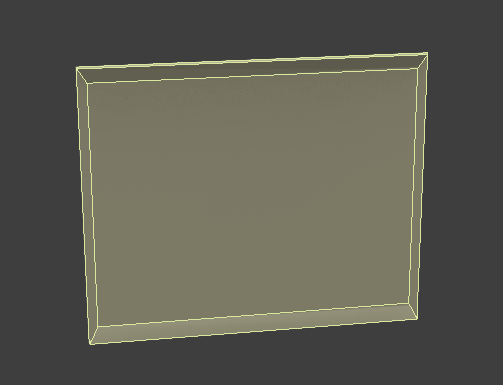
Рисунок IX.5
Фонари
Основой фонаря служит цилиндр(Create->Standard Primitives-> Cylinder). Для опоры я использовала сферу(Create -> Geometry -> Standard Primitives - >Sphere) и с помощью Spline обрезала половину сферы, с помощью операции Boolean(Create ->Compound Object-> Boolean) создала отверстие для цилиндра. Верхнюю часть для уличного фонаря я взяла из стандартных 3d моделей.
Дорожные ограждения
Основой светоидного спортивного периметра является эллипс(Create->Shapes->Splines-> Ellipse). Затем для преобразования сплайна воспользовалась командой Convert to Editable Spline и откорректировала его в режиме Vertex. Для того, чтобы линия получилась плавной установила переключатель New Vertex Type в положение Smooth .Остальные элемнты группы дорожные ограждения я заимствовала из стандартных 3d моделей.
